第5章 图形编辑5讲解
- 格式:doc
- 大小:173.00 KB
- 文档页数:12
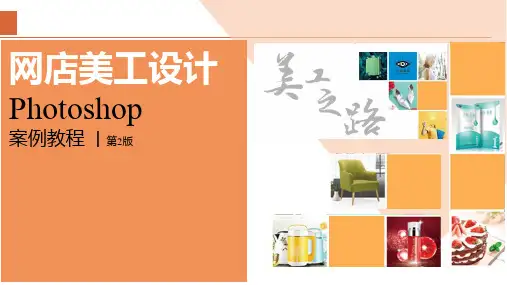

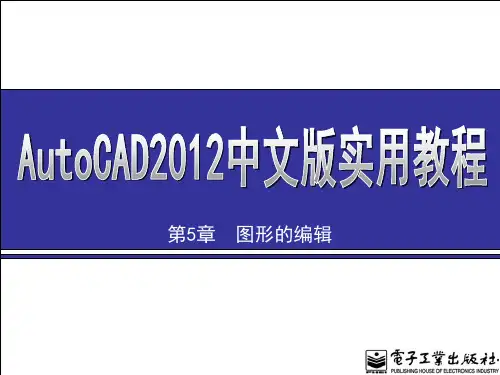


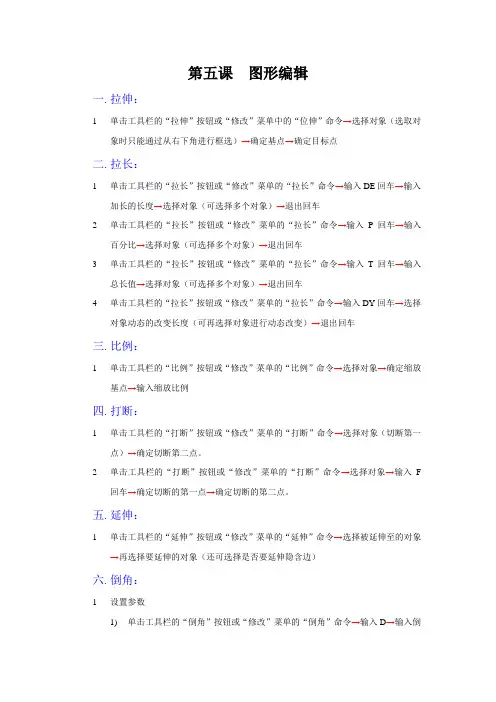
第五课图形编辑一.拉伸:1单击工具栏的“拉伸”按钮或“修改”菜单中的“位伸”命令→选择对象(选取对象时只能通过从右下角进行框选)→确定基点→确定目标点二.拉长:1单击工具栏的“拉长”按钮或“修改”菜单的“拉长”命令→输入DE回车→输入加长的长度→选择对象(可选择多个对象)→退出回车2单击工具栏的“拉长”按钮或“修改”菜单的“拉长”命令→输入P回车→输入百分比→选择对象(可选择多个对象)→退出回车3单击工具栏的“拉长”按钮或“修改”菜单的“拉长”命令→输入T回车→输入总长值→选择对象(可选择多个对象)→退出回车4单击工具栏的“拉长”按钮或“修改”菜单的“拉长”命令→输入DY回车→选择对象动态的改变长度(可再选择对象进行动态改变)→退出回车三.比例:1单击工具栏的“比例”按钮或“修改”菜单的“比例”命令→选择对象→确定缩放基点→输入缩放比例四.打断:1单击工具栏的“打断”按钮或“修改”菜单的“打断”命令→选择对象(切断第一点)→确定切断第二点。
2单击工具栏的“打断”按钮或“修改”菜单的“打断”命令→选择对象→输入F 回车→确定切断的第一点→确定切断的第二点。
五.延伸:1单击工具栏的“延伸”按钮或“修改”菜单的“延伸”命令→选择被延伸至的对象→再选择要延伸的对象(还可选择是否要延伸隐含边)六.倒角:1设置参数1)单击工具栏的“倒角”按钮或“修改”菜单的“倒角”命令→输入D→输入倒角第一条边的距离→输入倒角第二条边距离2)单击工具栏的“倒角”按钮或“修改”菜单的“倒角”命令→输入A→输入倒角边的距离→输入倒角边形成的角度3)单击工具栏的“倒角”按钮或“修改”菜单的“倒角”命令→输入T→再输入T或N(是否修剪多出来的边。
)2开始倒角1)单击工具栏的“倒角”按钮或“修改”菜单的“倒角”命令→选择第一条边→选择第二条边2)单击工具栏的“倒角”按钮或“修改”菜单的“倒角”命令→输入P→选择一条多段线七.圆角:1设置参数1)单击工具栏的“圆角”按钮或“修改”菜单的“圆角”命令→输入R→输入半径长度2)单击工具栏的“圆角”按钮或“修改”菜单的“圆角”命令→输入T→再输入T或N(是否修剪多出来的边。


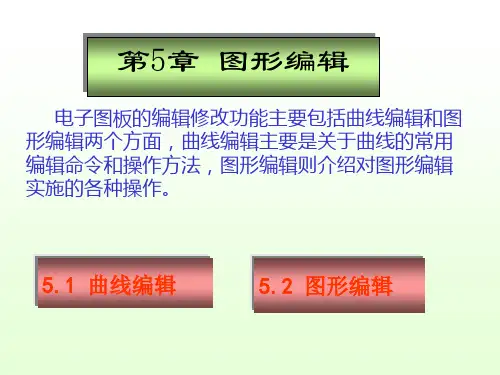
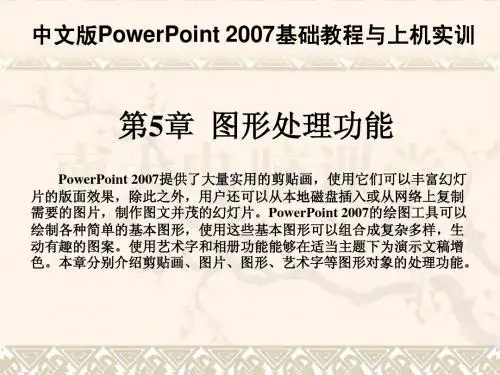
第5章图形编辑5.1对象选择方式用户在对图形进行编辑操作之前,需要选择编辑的对象,即创建选择集,被选中的实体以虚线显示出来。
用户也可以在运行编辑命令前创建选择集。
选择集可以包含单一对象或者多个对象。
AutoCAD为用户提供多种创建选择集的方式,并可以对选择集进行修改。
5.1.1选择单个实体对象在需要选择对象时,直接将靶框或者拾取框移到要编辑的单个实体上,单击鼠标左键,即可选中目标。
此外,在执行编辑命令时,当命令行出现“选择对象:” 提示时,输入L并回车,AutoCAD将把最后绘制的单个实体选择为目标。
5.1.2 选择多个实体对象1.选择窗口方式该方式选择完全包含于矩形窗口中的所有对象。
具体方法为:当需要选择对象时,首先确定窗口的左侧角点,然后向右拖动到适当的位置,确定右侧角点,这两点所确定的矩形窗口称为选择窗口,被选择窗口所完全包含的对象将被选中。
参见图5-1。
(1)选择对象(2)选择结果图5-1 用选择窗口选择对象2.交叉选择窗口方式该方式选择完全或者部分包含于矩形窗口中的所有对象。
具体方法为:当需要选择对象时,首先确定窗口的右侧角点,然后向左拖动到适当的位置,确定左侧角点,这两点所确定的矩形窗口称为交叉选择窗口,被交叉选择窗口所完全或者部分包含的对象将被选中。
参见图5-2。
(1)选择对象(2)选择结果图5-2 用交叉选择窗口选择对象3.选择全部目标在“选择对象:” 提示下输入ALL并回车,AutoCAD将自动选中当前视图中的全部图形目标。
4.使用多边形选择窗口和交叉多边形选择窗口选择对象(1)选择对象(2)选择结果图5-3 用多边形选择窗口选择对象当需要选择的对象在一个不规则的区域内时,可以使用多边形选择窗口和交叉多边形选择窗口进行选择。
完全包含在多边形选择窗口内的对象将被选择,而对象的全部或者部分包含在交叉多边形选择窗口内时,对象都会被选中。
要使用多边形选择窗口选择对象,应在“选择对象:”提示下输入wp,然后依次指定多边形的顶点。
要使用交叉多边形选择窗口选择对象,应在“选择对象:”提示下输入cp,然后依次指定多边形的顶点。
图5-3左图即为使用多边形选择窗口选择对象的情况,图5-3右图为选择结果。
图5-4左图即为使用交叉多边形选择窗口选择对象的情况,图5-4右图为选择结果。
(1)选择对象(2)选择结果图5-4 用交叉多边形选择窗口选择对象5.使用选择栏选择对象选择栏由一段直线或者多段线组成,其贯穿的所有对象都被选中。
在需要选择对象时,输入F即表示使用选择栏选择对象。
图5-5为执行“删除”操作时用选择栏选择对象的情况。
(1)选择对象(2)选择结果图5-5 用选择栏选择对象5.1.3 密集或重叠对象的选择当待选择的对象处于非常密集或者重叠的区域时,是很难一次就能选准对象的。
这时,可以使用循环选择方式,即在出现“选择对象:”提示时,首先按住“Ctrl”键,在待选择对象附近反复单击,直到选中待选对象为止。
如选择栏线图5-6中需要选择图示的直线段,选择时,按住“Ctrl”键,第一次在A点处单击,选中的一般为填充图案,再次单击将选中直线段。
待选择的线段A(1)待选对象(2)第1次选择结果(3)第2次选择结果图5-6 借助“Ctrl”键进行循环选择5.1.4 快速选择选择菜单“工具|快速选择”菜单项5.1.5 从选择集中删除或者增加对象在编辑对象过程中创建了一个选择集后,要删除选择集中的某个对象,可以在命令行“选择对象:”提示下输入R并回车,这时命令栏内的提示为“删除对象:”,此时可选择要从选择集要删除的对象。
如果要回到“选择对象”状态,可以输入A命令。
另外,要从选择集中删除对象,也可以在“选择对象:”提示下按住“Shift”键,然后选择对象。
利用“快速选择”对话框也可以用来从当前选择集中删除某些对象。
5.1.6 定义实体组在命令提示符后输入group 命令,会出现“对象编组”对话框。
该对话框包括四个组成部分:1.“编组名” 列表框2.“编组标识”选项组3.“创建编组”选项组4.“修改编组”选项组5.2 利用夹点进行编辑利用夹点进行编辑前,应首先选择称为基夹点的夹点,基夹点可以是一个或者多个,基夹点将被加亮显示。
选择多个基夹点的方法是:按住“Shift”键,逐次选择夹点。
基夹点之间的几何图形在编辑时保持形状不变。
默认的夹点编辑模式为拉伸。
要切换夹点编辑模式,可以在选择基夹点后按空格键或者“Enter”键。
5.2.2 利用夹点移动对象移动对象时仅改变对象的位置,而不改变其形状。
图5-13为将小矩形移动到大矩形中间的过程。
操作步骤为:(1)选择小矩形对象,显示夹点;(2)选择小矩形左上角点作为基夹点,参见图5-13(2);(3)按空格键切换至移动编辑模式;(4)拖动至大矩形左上角点位置;(5)按“Esc”键,取消夹点,结果参见图5-13(3)(1)原图(2)选择对象以及基夹点(3)结果图5-13 利用夹点移动对象5.2.3 利用夹点旋转对象图5-14为将图5-8旋转30°的过程。
操作步骤为:(1)首先为整个图形创建一个编组,便于对整个图形进行编辑;(2)因为要绕中心点旋转,为方便选择中心点为基夹点,将图形放大显示;(3)单击图形上任意一点,可以选择整个图形;(4)单击中心点作为基夹点,参见图5-14(1);(5)按两次空格键盘切换至旋转编辑模式;(6)输入旋转角度30°;(5)按“Esc”键,取消夹点,结果参见图5-14(2)。
(1)选择基夹点(2)旋转结果图5-14 利用夹点旋转对象5.2.4 利用夹点按比例缩放对象操作步骤为:(1)首先为整个图形创建一个编组,便于对整个图形进行编辑;(2)单击图形上任意一点,可以选择整个图形;(3)单击希望按比例缩放时位置不变的夹点使之成为基夹点(这里选择中心点),(4)按三次空格键盘切换至比例缩放编辑模式;(5)输入比例值(如1.2);(6)按“Esc”键,取消夹点。
5.2.5 利用夹点创建镜像对象操作步骤为:(1)选择整个图形,显示夹点;(2)选择最上夹点作为基夹点;(3)按四次空格键盘切换至镜像编辑模式;(4)输入c按复制方式镜像对象,即镜像操作后保留原图;(5)打开“正交模式”,然后向下拖动至任意点处单击;(6)按“Esc”键,取消夹点。
5.3 移动、旋转和对齐5.3.1 图形移动移动是指将对象在水平和垂直方向平移,操作步骤为:(1)单击“修改| 移动”菜单项,或者修改工具栏中的“移动”按钮,或者在命令行输入Move命令;(2)选择要移动的对象,选择完毕后按“Enter”结束对象选择;(3)指定移动的基点;(4)指定移动的第二个位移点,结束移动操作。
5.3.2 图形旋转旋转是指将对象绕基点旋转指定的角度。
旋转对象的步骤为:(1)单击“修改| 旋转”菜单项,或者修改工具栏中的“旋转”按钮,或者在命令行输入Rotate命令;(2)选择要旋转的对象,选择完毕后按“Enter”结束对象选择;(3)指定旋转的基点;(4)指定旋转角度,结束旋转操作 5.3.3 对齐对象对齐对象的步骤为:(1)单击“修改| 三维操作 | 对齐”菜单项,或者在命令行输入align命令;(2)选择要对齐的源对象,选择完毕后按“Enter”结束对象选择;(3)在源对象上指定第一个源点,在目标对象上指定第一个目标点;(4)根据需要决定是否继续指定下一对源点和目标点;(5)指定所有的源点和目标点后,按回车键;(6)指定是否缩放对象到对齐点。
5.4 复制、镜像、偏移和阵列5.4.1 图形复制在AutoCAD中,用于复制的命令有copy、copybase、copyclip和copylink等。
1.使用Copy命令复制图形Copy命令用于在当前图形中复制对象2.使用Copyclip命令复制图形Copyclip命令用于将选定对象复制到系统剪贴板中,然后在AutoCAD图形文件中或者其他应用程序创建的文件中粘贴剪贴板中的内容。
使用“编辑 | 剪切”菜单项(即执行cutclip命令)也可以将选定对象复制到剪贴板中,但是当前图形文件中的选定对象将被删除。
3.使用Copybase命令复制图形执行Copybase命令时需要首先指定复制基点,然后将选择的对象复制至剪贴板中。
标准工具栏中的复制按钮即对应这种复制方式。
4.使用Copylink 命令复制图形使用Copylink命令可以将整个图形的内容(包括所有图层的内容等等)复制到剪贴板中,不需要选定对象,复制基点为当前图形的坐标原点。
5.粘贴剪贴板中的内容(1)使用“编辑 | 粘贴”菜单项这是最为常见的粘贴方式,标准工具栏中的粘贴按钮对应这种粘贴方式,其命令方式为pasteclip。
(2)使用“编辑 | 粘贴为块”菜单项pasteclip命令粘贴得到的图形保持原图形的特征,如果需要粘贴得到的图形表示为一个块的形式,可以使用pasteblock命令,对应的菜单项为“编辑 | 粘贴为块对AutoCAD图形,只需要指定插入点,而对从其他应用程序中复制到剪贴板中的图像或者文字,执行粘贴命令时,在当前绘图窗口的右上角粘贴对象后,将打开如图5-23所示的“OLE特性”对话框,在其中修改缩放比例等。
5.4.2 图形镜像镜像操作能将目标对象按两点定义的镜像轴线作对称复制,原目标对象可保留也可删除。
下面是镜像并复制图形的实例并介绍镜像操作步骤:(1)单击“修改 | 镜像”菜单项,或者单击修改工具栏中的镜像按钮,或者在命令行输入Mirror命令。
(2)选择需要镜像的对象,选择完毕按右键结束选择。
(3)指定镜像轴线的第一点1。
(4)指定镜像轴线的第二点2。
(5)在命令行输入n将保留原对象(默认选择),输入y将删除原对象。
5.4.3 图形偏移1.指定偏移距离图5-25中,原对象1为正五边形,图形2和3为对原对象1进行偏移复制得到的结果。
下面结合该例说明通过指定偏移距离进行偏移复制操作的步骤:(1)单击“修改 | 偏移”菜单项,或者单击修改工具栏中的偏移按钮或者在命令行输入offset命令。
(2)指定偏移距离。
(3)选定偏移对象1。
(4)指定偏移方向(单击原对象外侧一点A),得到在原对象外侧偏移复制的图形(大正五边形)。
(5)选定偏移对象1。
(6)指定偏移方向(单击原对象内侧一点B),得到在原对象内侧偏移复制的图形(小正五边形)。
(7)按右键结束命令。
2.指定新对象通过的点偏移复制操作的步骤:(1)单击“修改 | 偏移”菜单项,或者单击修改工具栏中的偏移按钮,或者在命令行输入offset命令。
(2)输入T。
(3)选定偏移对象。
(4)指定新对象的通过点B 。
(5)按右键结束命令。
5.4.4 图形阵列图形阵列能按环形阵列或矩形阵列方式多重复制对象。